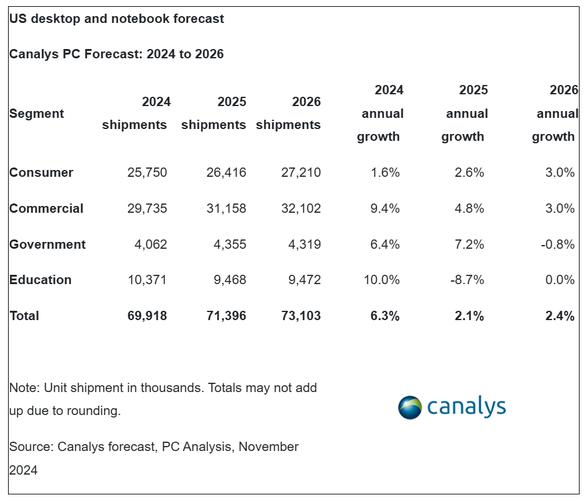一、准备工作
在将联想14与蓝牙音箱进行连接前,需确保两者均处于正常运作状态。确保联想14已开启蓝牙功能,同时蓝牙音箱已充足电且处于可配对模式。此外,须保持两者尽可能靠近,以保证连接稳定性。
在进行接口连接前,建议先查阅联想14的用户手册,明确操作流程步骤。如此可防范潜在问题,并迅速完成连接。此外,对联想14的蓝牙驱动已成功安装这件事进行确认同样是不可忽视的。只有如此,才能保障设备间正常的数据传输功能。
二、打开蓝牙设置
欲联结联想14与蓝牙音箱,请先启动联想14中的蓝牙设置功能。对于Windows操作系统而言,用户可从任务栏右下角的通知中心获取并点击“蓝牙”显示图标,以进入蓝牙设置页面。在此页面中,务必确认蓝牙功能已启用且设备可被识别出来。

开启联想14的蓝牙功能后,系统将会自动侦测周围可连接的蓝牙设备。随即需要蓝牙音响进入配对模式,此时只需要长按音箱的配对按键数秒,直至其指示灯开始快速闪烁为止。随后,您将在联想14的蓝牙设置菜单中寻找到该识别出的蓝牙音响名字。
三、配对设备
在联想14的蓝牙配置页面中找到蓝牙音响设备名后,单击此项进行配对连接。系统将提示输入配对秘钥或确认配对请求,请按音箱使用手册所示流程操作即可,一般的默认配对码可能是"0000"或"1234",若无特别设置,可尝试实用上述两种常用秘钥。
配对完成后,联想14内置蓝牙配备的连接界面上将展现出连接顺利的标志,同时,音响器材还会以独特的图标形式直观地展示在联想14的设备列表之内。这寓意着联想14与蓝牙音响已经稳定连接并可投入使用,包括播放音乐及其他音频文件等各项功能。
四、测试连接

为保证连线稳定性和成功率,建议与蓝牙音箱配对完成后进行简易检测。推荐体验播放歌曲或影片,并将联想14设备上的音频输出至新添加的蓝牙音箱。若能听到清晰无杂音的声音,则表示连接正常无误。
此外,在试验期间可适度调节音量大小至适宜程度,以确保正常操作无误。部分状况乃由于系统或软件内部的音频输出设定缺失所致,解决方法为将其默认为已连结的蓝牙设备。
五、注意事项
在实践应用中需关注一些关键环节,从而保证连接稳定性和操作舒适度。
间隔:建议保持联想14与蓝牙音箱的紧密距离,以减少信号干扰及断续情况的发生。

2.干扰:避免附近有其他无线设备干扰信号传输。
音质方面:一些低价劣质的蓝牙音响,音质难免有问题;因此,请选择正品品牌并在可靠途径购买。
状态监视:实施系统及驱动程序的定期检查与更新工作,保障系统的稳定运作前提下,实现对新特性的良好支撑。
六、解决问题
若您在连接过程中遇到难题(如搜寻不到设备、配合同步失败),以下是可能的解决办法:
重置设备:对于部分暂时性的故障,重新启动电脑及手机往往能有效解决。
2.更新驱动:检查并更新系统和相关驱动程序。
3.清除记录:清除已经配对过的设备记录,并重新搜索。
4.重置设备:尝试将设备恢复出厂设置,并重新配置。
七、使用技巧
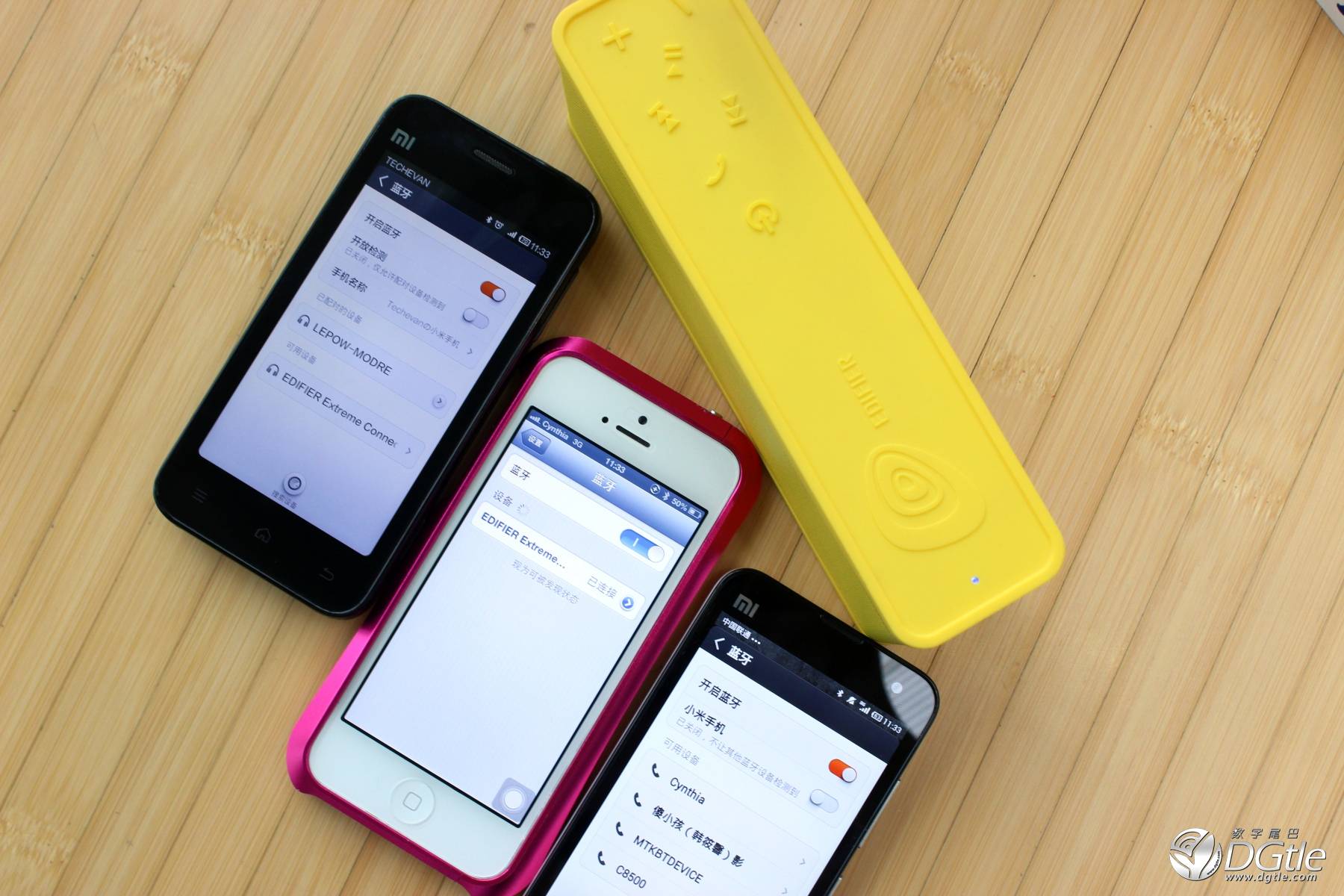
除了常规连接方案,用户在日常应用中还可运用以下诀窍来改善体验质量:
多设备切换功能:现今部分高级蓝牙音响能同时接纳多样设备并利用便捷的按键操作实现快速切换。
2.节省电量:当不使用时记得关闭蓝牙功能以节省电量。
3.管理列表:定期清理已经配对过但不再使用的设备记录。
固件升级:部分尖端设备具备升级能力,新品推出后应尽快完成升级,以便获得更优质的使用感受。